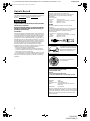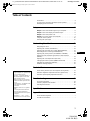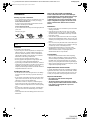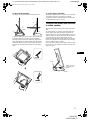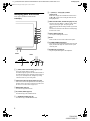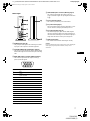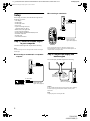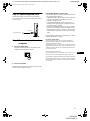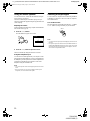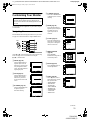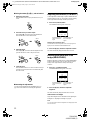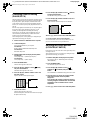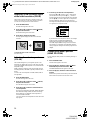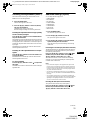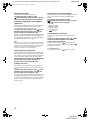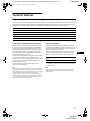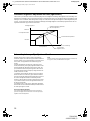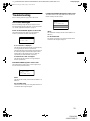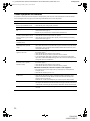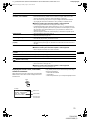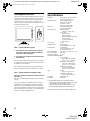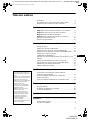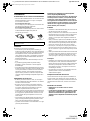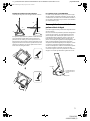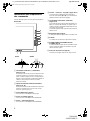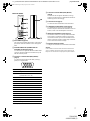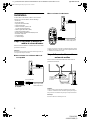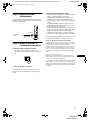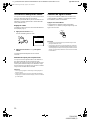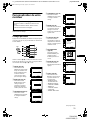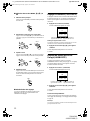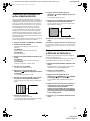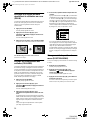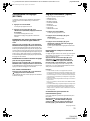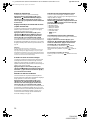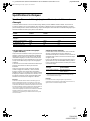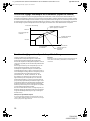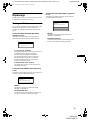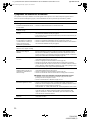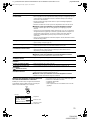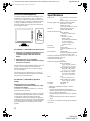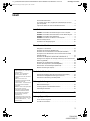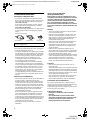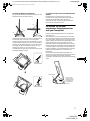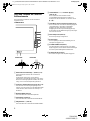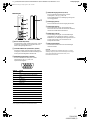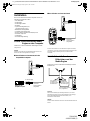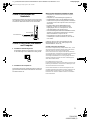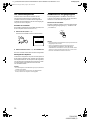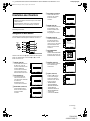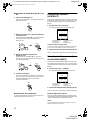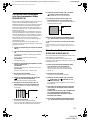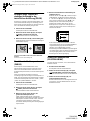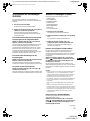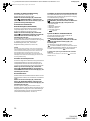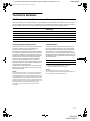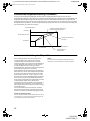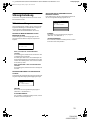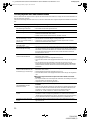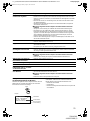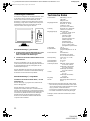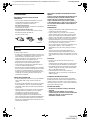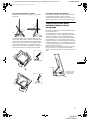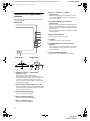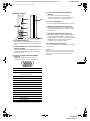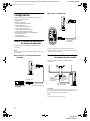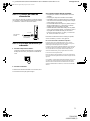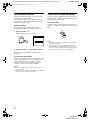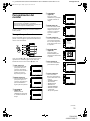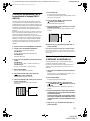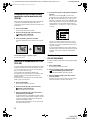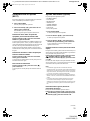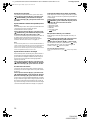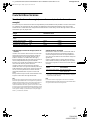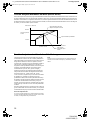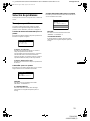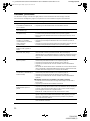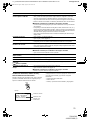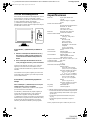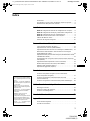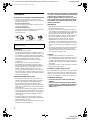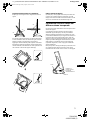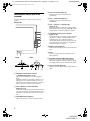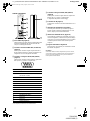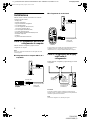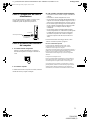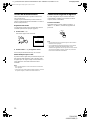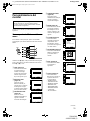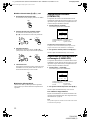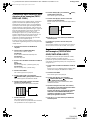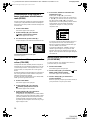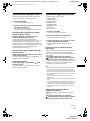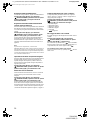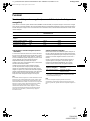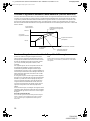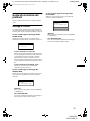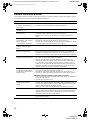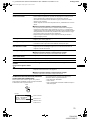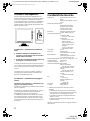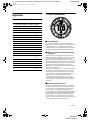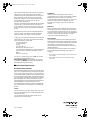La page est en cours de chargement...
La page est en cours de chargement...
La page est en cours de chargement...
La page est en cours de chargement...
La page est en cours de chargement...
La page est en cours de chargement...
La page est en cours de chargement...
La page est en cours de chargement...
La page est en cours de chargement...
La page est en cours de chargement...
La page est en cours de chargement...
La page est en cours de chargement...
La page est en cours de chargement...
La page est en cours de chargement...
La page est en cours de chargement...
La page est en cours de chargement...
La page est en cours de chargement...
La page est en cours de chargement...
La page est en cours de chargement...
La page est en cours de chargement...
La page est en cours de chargement...
La page est en cours de chargement...

3
Table des matières
• Macintosh est unemarque commerciale
sous licence d’Apple Computer, Inc.,
déposée aux Etats-Unis et dans d’autres
pays.
• Windows
estunemarquecommerciale
déposée de Microsoft Corporation aux
Etats-Unis et dans d’autres pays.
• IBM PC/AT et VGA sont des marques
commerciales déposées d’IBM
Corporation of the U.S.A.
• VESA et DDC
sont des marques
commerciales de Video Electronics
Standards Association.
•
ENERGY STAR est une marque
déposée aux Etats-Unis.
• Tous les autres noms de produit
mentionnés dans le présent mode
d'emploi peuvent être des marques
commerciales ou des marques
commerciales déposées de leurs
entreprises respectives.
• De plus, les symboles “”et“”ne
sont pas systématiquement mentionnés
dans ce mode d’emploi.
FR
G:\_Upload\4086226111\4086226111SDMN50RUC\03FR-SDMN50RUC\02FR02BAS-USTOC.fm
page maître :Table des matières
maître
SDM-N50R
4-086-226-11 (1)
Précautions............................................4
Pour exploiter le son clair du haut-parleur stéréo intégré. . . . . . . . . 5
Identification des composants et des commandes. . . . . . . . . . . . . . 6
Installation.....................................8
Etape 1: Raccordez le moteur de médias à votre ordinateur. . . . . . 8
Etape 2: Raccordez l’écran et le moteur de médias . . . . . . . . . . . . 8
Etape 3: Branchezlecâbled’alimentation....................9
Etape 4: Mettez le moniteur et l’ordinateur sous tension . . . . . . . . . 9
Utilisationduhaut-parleurstéréo..........................10
Sélectiondusignald’entrée..............................10
Personnalisationdevotremoniteur................11
Pilotageparmenu......................................11
Réglageducontraste(CONTRASTE)......................12
Réglage du niveau de noir de l’image (LUMINOSITE). . . . . . . . . . 12
Suppression du scintillement ou du flou (PHASE/HORLOGE). . . . 13
Réglage de la position de l’image
(CENTRAGEH/CENTRAGEV)...........................13
Affichage d’un signal de faible résolution à la résolution en cours
(ZOOM)..............................................14
Réglage de la température des couleurs (COULEUR). . . . . . . . . . 14
Changement de la position du menu (POSITION MENU) . . . . . . . 14
Réinitialisationdesréglages(RESTAUR) ...................15
Réglagesadditionnels(Option) ...........................15
Spécificationstechniques........................17
Fonction d’économie d’énergie (capteur utilisateur/
moded’économied’énergie) .............................17
Fonction de réglage automatique de la luminosité
(capteurdelumière)....................................18
Fonction de réglage automatique de la qualité de l’image . . . . . . . 18
Dépannage....................................19
Messagesaffichés.....................................19
Symptômesdedéfaillancesetremèdes.....................20
Fonctiond’autodiagnostic................................22
Spécifications..................................22
Appendix.......................................i
Presetmodetimingtable..................................i
TCO’95Eco-document....................................i
02FR02BAS-US.book Page 3 Friday, August 17, 2001 10:45 AM

4
G:\_Upload\4086226111\4086226111SDMN50RUC\03FR-SDMN50RUC\02FR02BAS-US.fm
page maître :Gauche
SDM-N50R
4-086-226-11 (1)
Précautions
Avertissement sur les connexions d’alimentation
• Utilisezle câble d’alimentationfourni.Si vous utilisezun câble
d’alimentation différent, assurez-vous qu’il est compatible
avec la tension secteur locale.
Pour les clients aux Etats-Unis
Si vous n’employez pas le câble approprié, ce moniteur ne sera
pas conforme aux normes FCC obligatoires.
Pour les clients au Royaume-Uni
Si vous utilisez le moniteur au Royaume-Uni, veuillez utiliser
le câble d’alimentation adapté au Royaume-Uni.
Installation
N’installez pas et ne laissez pas le moniteur:
• A des endroits exposés à des températures extrêmes, par
exemple à proximité d’un radiateur, d’un conduit de chauffage
ou le rayonnement direct du soleil. L’exposition du moniteur à
des températures extrêmes, comme dans l’habitacle d’une
voiture parquée en plein soleil ou à proximité d’un conduit de
chauffage, risque d’entraîner des déformations du châssis ou
des dysfonctionnements.
• A des endroits soumis à des vibrations mécaniques ou à des
chocs.
• Aproximité d’appareils générant de puissants champs
magnétiques, comme un téléviseur ou d’autres appareils
électroménagers.
• A des endroit soumis à des quantités inhabituellesdepoussière,
de saletésou de sable, par exemple à côté d’une fenêtre ouverte
ou d’une porte donnant sur l’extérieur. En cas d’installation
temporaire à l’extérieur, veillez à prendre les précautions
requises contre la poussière et les saletés en suspension dans
l’air. Faute de quoi des dommages irréparables risquent de se
produire.
Manipulation de l’écran LCD
• Ne laissez pas l’écran LCD face au soleil, car vous risquez
sinon de l’endommager. Faites donc attention si vous installez
le moniteur à côté d’une fenêtre.
• N’appuyez pas sur et veillez à ne pas érafler la surface de
l’écran LCD. Ne posez pas d’objets lourds sur l’écran LCD.
Vous risquez sinon d’altérer l’uniformité de l’écran ou de
provoquer un dysfonctionnement de l’écran LCD.
• Lorsque le moniteur est employé dans un environnement froid,
il est possible qu’une image rémanente apparaisse sur l’écran.
Il ne s’agit pas d’un dysfonctionnement. L’écran recouvre sa
condition normale dès que la température est revenue à un
niveau normal.
• Si une image fixe reste affichée pendant une longue durée, il se
peut qu’une image rémanente apparaisse pendant un certain
temps. Cette image rémanente finira par disparaître.
• Le panneau LCD s’échauffe en cours d’utilisation. Il ne s’agit
pas d’un dysfonctionnement.
Remarque sur l’affichage à cristaux liquides
(LCD - Liquid Crystal Display)
Veuillez noter que l’écran LCD est issu de technologie
de haute précision. Toutefois, il est possible que des
points noirs ou des points lumineux (rouge, bleu ou
vert) apparaissent constamment sur l’écran LCD, ainsi
que desbandes decouleur irrégulières ou une certaine
luminosité.Ilnes’agit pas d’un dysfonctionnement.
(Points effectifs: plus de 99,99%)
Entretien
• Débranchez le câble d’alimentation de la prise secteur avant de
procéder au nettoyage de votre moniteur.
• Nettoyez l’écran LCD avecunchiffondoux.Sivousutilisezun
liquide de nettoyage pour le verre, n’utilisez pas de nettoyant
contenant une solution antistatique ou tout autre additif
similaire, car vous risquez sinon de griffer le revêtement de
l’écran LCD.
• Nettoyez le châssis, le panneau et les commandes à l’aide d’un
chiffondouxlégèrement imprégné d’une solution détergente
neutre. N’utilisez aucun type de tampon abrasif, de poudre à
récurer ou de solvant tel que de l’alcool ou de la benzine.
• Ne frottez pas, ne touchez pas et ne tapotez pas la surface de
l’écran avec des objets pointus ou abrasifs comme un stylo à
bille ou un tournevis. Ce type de contact risque de rayer le tube
image.
• Sachez qu’une détériorationdesmatériauxoudurevêtement de
l’écran LCD risque de se produire si le moniteur est exposéà
des solvants volatiles comme des insecticides ou en cas de
contact prolongé avec des objets en caoutchouc ou en vinyle.
Transport
• Débranchez tous les câbles du moniteur avant de le transporter.
Pour transporter cet écran, saisissez-le fermement des deux
mains au niveaudu support et de labase. Utilisezégalement les
deux mains pour transporter le moteur de médias. Si vous
laissez tomber le moniteur, vous risquez de vous blesser ou
d’endommager le moniteur.
• Pour transporter ce moniteur en vue de réparations ou de son
expédition, utilisez le carton et les matériaux de
conditionnement originaux.
Remplacement du tube fluorescent
Un tube fluorescent de conception spéciale est installé dans ce
moniteur comme source lumineuse. Si l’écran s’assombrit, est
instableoune s’allume pas, remplacez le tube fluorescent. Pour le
remplacement du tube fluorescent, consultez votre revendeur
Sony.
Elimination du moniteur
• N’éliminez pas ce moniteur avec les ordures
ménagères.
• Le tube fluorescent utilisé dans ce moniteur contient
du mercure. L’élimination de ce moniteur doit être
effectuée conformément aux réglementations des
autoritéslocalescompétentesenmatièrede propreté
publique.
L’appareil doit être installéàproximité d’une prise de courant
aisément accessible.
Exemples de types de fiches
pour 100 à 120 V CA pour 200 à 240 V CA pour 240 V CA
uniquement
02FR02BAS-US.book Page 4 Friday, August 17, 2001 10:45 AM

5
G:\_Upload\4086226111\4086226111SDMN50RUC\03FR-SDMN50RUC\02FR02BAS-US.fm
page maître :Droite
SDM-N50R
4-086-226-11 (1)
FR
Réglage de l’inclinaison et de la hauteur
Cet écran peut être ajusté suivant les angles illustrés ci-dessous.
Pour ajuster les angles, saisissez le panneau LCD des deux mains
par le bord inférieur comme illustré ci-dessous. Basculez le
panneau LCD vers l’arrière, puis soulevez panneau LCD à la
hauteurd’écran voulueet ajustez-en ensuite l’inclinaison.Lors du
réglagedelahauteuretdel’inclinaison, procédezdefaçon lente
et délicate en veillant à ne pas cogner le panneau LCD contre le
bureau ou la base du support d’écran.
Pour utiliser l’écran confortablement
Cet écran est conçudemanière à ce que vous puissiez le régler
suivant un angle de visualisation confortable. Ajustez l’angle de
visualisation de votre écran en fonction de lahauteur du bureau et
de votre chaise et de manière à ce que l’écran ne vous réfléchisse
pas la lumière dans les yeux.
Pour exploiter le son clair du haut-
parleur stéréointégré
Cet écran est équipé d’un haut-parleur stéréointégré dans la base
du support d’écran.
Nousvousconseillonsde positionnerle panneauLCDlégèrement
à l’écart du support d’écran. Les aiguës diffusées par les haut-
parleurs risquent d’être étouffées par le panneau LCD s’il est
positionné directement au-dessus du support. Veillez à ne pas
laissertomberd’objets métalliques dans les ouïes des haut-
parleurs, car les haut-parleurs génèrent unchamp magnétique.De
même, le champ magnétiquerisqued’affecter les données
enregistrées sur des bandes magnétiqueset des disquettes.Veillez
à conserver les appareils d’enregistrement magnétique, les
cassettes et les disquettes à l’écart des ouvertures du haut-parleur.
Un conduit est présent à l’arrière du support d’écran afin
d’accentuer les graves. Veillez à ne pas obstruer ce conduit avec
du papier ou tout autre objet de manière à garantir un son clair.
90°
40°
50°
50°
m
Conduits
Ecartez légèrement
le panneau LCD de
la base.
Haut-parleur
02FR02BAS-US.book Page 5 Friday, August 17, 2001 10:45 AM

6
G:\_Upload\4086226111\4086226111SDMN50RUC\03FR-SDMN50RUC\02FR02BAS-US.fm
page maître :Gauche
SDM-N50R
4-086-226-11 (1)
Identification des composants et
des commandes
Pour plus de détails, reportez-vous aux pages entre parenthèses.
1 Commutateur et indicateur 1 (alimentation)
(pages 9, 17, 22)
Ce commutateur sert à la mise sous et hors tension de l’écran.
L’indicateur s’allume en vert lorsque le moniteur est sous
tension. L’indicateur clignote en vert et en orange lorsque le
moniteur est en mode de faible consommation énergétique et
s’allume en orange lorsque le moniteur est en mode
d’économie d’énergie.
2 Capteur de luminosité et détecteur d’utilisateur
(pages 16, 17, 18)
Ces capteurs mesurent la luminosité ambiante et détectent la
présence d’un utilisateur face à l’écran. Veillez à ne pas
recouvrir le capteur de papier, etc.
3 Touche MENU (menu) (page 12)
Cettetoucheactivel’affichage du menu principal.
4 Touche 6 (contraste) (page 12)
Cettetoucheactivel’affichage du menu CONTRASTE.
5 Touche 8 (luminosité)(page12)
Cettetoucheactivel’affichage du menu LUMINOSITE.
6 Touches 2 (volume) +/– et M(+)/m(–) (pages 10, 12)
Ces touches activent l’affichage du menu VOLUME et
servent de touches fléchées M(+)/m(–)poursélectionner des
paramètres de menu et effectuer des réglages.
7 Touche INPUT (entrée) et OK, et indicateur
(pages 10, 12)
Cettetouchesélectionne le signal d’entréevidéo INPUT 1 ou
INPUT 2 (connecteurs HD15 (RVB)). Le signal d’entréeet
l’indicateur d’entrée correspondant changent chaque fois que
vous appuyez sur cette touche.
Cette touchesertégalement de touche OKlorsque le menu est
affichéàl’écran.
8 Haut-parleur stéréo (page 10)
Ce haut-parleur diffuse les signaux audio sous forme de sons.
9 Conduits
Ces conduits servent à renforcer les graves du haut-parleur.
0 SYSTEM CONNECTOR (CONNECTEUR DU
SYSTEME) (page 8)
Ce connecteur entre les signaux du moteur de médias lorsque
l’écran et le moteur de médias sont raccordésaumoyende
câble de connexion système.
qa Prise pour casque d’écoute (page 10)
Cette prise sort les signaux audio vers un casque d’écoute.
MENU
INPUT
OK
1
2
SYSTEM CONNECTER
Ecran LCD
Avant Arrière
02FR02BAS-US.book Page 6 Friday, August 17, 2001 10:45 AM

7
G:\_Upload\4086226111\4086226111SDMN50RUC\03FR-SDMN50RUC\02FR02BAS-US.fm
page maître :Droite
SDM-N50R
4-086-226-11 (1)
FR
Moteur de médias
qs Prise AUDIO IN (page 10)
Cette prise entre les signaux audio lorsqu’il est raccordéàla
prisedesortieaudiodel’ordinateur ou d’un autre appareil
audio.
qd SYSTEM CONNECTOR (CONNECTEUR DU
SYSTEME) (TO DISPLAY) (page 8)
Ce connecteur sort les signaux du moteur de médias lorsque
l’écran et le moteur de médias sont raccordés au moyen de
câble de connexion système.
qf Connecteur 1 d’entrée HD15 (RVB) (INPUT1)
(page 8)
Ce connecteur entre les signaux vidéo RVB (0,700 Vp-p,
positifs) et les signaux SYNC.
* DDC (Display Data Channel) est une norme de VESA.
qg Connecteur 2 d’entrée HD15 (RVB) (INPUT2)
(page 8)
Ce connecteur entre les signaux vidéo RVB (0,700 Vp-p,
positifs) et les signaux SYNC. L’assignation des broches est
la même que pour le connecteur qf.
qh Connecteur AC IN (page 9)
Ce connecteur assure l’alimentation secteur du moniteur.
qj Commutateur d’alimentation secteur (page 9)
Ce commutateur sert à la mise sous et hors tension du
moniteur. Lorsque le commutateur d’alimentation secteur est
actionné,l’écran se met automatiquement sous tension.
qk Indicateur d’alimentation secteur (page 17)
Cet indicateur s’allumeenvertlorsquelemoteurdemédias
est sous tension. Cet indicateur s’allume en rouge lorsque
l’écran est hors tension et que le moteur de médias est sous
tension. L’indicateur s’allume en orange lorsque le moniteur
se trouve en mode d’économie d’énergie.
ql Support du moteur de médias
Ce support sert à installer le moteur de médias verticalement.
Attention
Veillez à installer le moteur de média verticalement comme illustréà
gauche. L’installation du moteur de média en position plate risque de
bloquer les ouïes de ventilation et de provoquer un dysfonctionnement.
Broche n° Signal
1 Rouge
2Vert
(Synchronisation sur le vert)
3Bleu
4 ID (masse)
5 Masse DDC*
6 Masse du rouge
7 Masse du vert
8 Masse du bleu
9 DDC + 5V*
10 Masse
11 ID (masse)
12 Données bidirectionnelles (SDA)*
13 Synchronisation H
14 Synchronisation V
15 Horlogededonnées (SCL)*
SYSTEM CONNECTER
(
TO DISPLAY
)
INPUT 1
INPUT 2
AUDIO IN
5 4 3 2
1
678910
1112131415
02FR02BAS-US.book Page 7 Friday, August 17, 2001 10:45 AM

8
G:\_Upload\4086226111\4086226111SDMN50RUC\03FR-SDMN50RUC\02FR02BAS-US.fm
page maître :Gauche
SDM-N50R
4-086-226-11 (1)
Installation
Avant d’utiliser votre moniteur, vérifiez si les accessoires
suivants se trouvent bien dans le carton d’emballage:
• Ecran LCD
• Moteur de médias
• Support du moteur de médias
• Câble d’alimentation
• Câble de connexion système (2 m)
(typedecâble applicable: DP-2)
• Câbledesignalvidéo HD15 (RVB)
• Câble audio (minifiche stéréo)
• Windows Monitor Information Disk/Utility Disk
• Macintosh Utility Disk
• Cartedegarantie
• Ce mode d’emploi
Etape 1:Raccordez le moteur de
médias à votre ordinateur
Mettezlemoteurdemédias et l’ordinateur hors tension avant de
procéder aux connexions.
Remarque
Ne touchez pas les broches du connecteur du câbledesignalvidéo, car
vous risquez sinon de plier les broches.
x
Raccordement à un ordinateur IBM PC/AT
ou compatible
x
Raccordement à un Macintosh
Lorsque vous connectez ce moniteur à un ordinateur Macintosh, utilisez
l’adaptateur Macintosh, si nécessaire. Raccordez l’adaptateur Macintosh
à l’ordinateur avant de brancher le câble.
Etape 2:Raccordez l’écran et le
moteur de médias
Mettez l’écran et le moteur de médias hors tension avant de
procéder aux connexions.
Attention
Veillez à installer le moteur de média verticalement comme illustré
ci-dessus. L’installation du moteur de média en position plate risque de
bloquer les ouïes de ventilation et de provoquer un dysfonctionnement.
Remarque
Branchez le câble en le saisissant par la fiche.
vers le connecteur
INPUT1 ou INPUT2
Câble de signal vidéo
HD15 (RVB) (fourni)
vers la sortie vidéo
Ordinateur IBM PC/AT
ou compatible
Ordinateur IBM PC/AT
ou compatible
vers le connecteur
INPUT1 ou INPUT2
Câble de signal vidéo
HD15 (RVB) (fourni)
vers lasortie vidéo
Macintosh
vers le SYSTEM
CONNECTOR
(connecteursystème)
du moteur de médias
Câble de connexion
système (2 m) (fourni)
vers le SYSTEM
CONNECTOR
(connecteursystème)
de l’écran
02FR02BAS-US.book Page 8 Friday, August 17, 2001 10:45 AM

9
G:\_Upload\4086226111\4086226111SDMN50RUC\03FR-SDMN50RUC\02FR02BAS-US.fm
page maître :Droite
SDM-N50R
4-086-226-11 (1)
FR
Etape 3:Branchez le câble
d’alimentation
Le moteur de médias, l’écran et l’ordinateur étant hors tension,
branchez d’abord le câble d’alimentation au moteur de médias et
ensuite sur une prise secteur.
Etape 4:Mettez le moniteur et
l’ordinateur sous tension
1
Mettezlemoteurdemédias sous tension.
L’écran se met automatiquement sous tension. Les
indicateurs du moteur de médias et de l’écran s’allument en
vert.
2
Mettez l’ordinateur sous tension.
L’installation de votre moniteur est à présent terminée. Si
nécessaire, utilisez les commandes du moniteur pour régler
l’image.
Si aucune image n’apparaîtsurl’écran
• Vérifiez si le moniteur est correctement raccordéàl’ordinateur.
• Vérifiez si le moteur de médias est sous tension.
• Si l’ndication PAS ENTREE VIDEO apparaîtsurl’écran,
l’ordinateur est en mode d’économie d’énergie. Essayez
d’appuyersurn’importequelletoucheduclavieroudedéplacer
la souris.
• Si CABLE DECONNECT apparaîtsurl’écran, essayez de
changer de signal d’entrée (page 10) et vérifiez que le câble
d’entréevidéoestbranché correctement.
• Si l’indication HORS PLAGE DE BALAYAGE apparaîtsur
l’écran, reconnectez l’ancien moniteur. Réglez ensuite la carte
graphique de l’ordinateur de façon à cequelafréquence
horizontale soit comprise entre 30 – 61 kHz, et la fréquence
verticaleentre48– 85 Hz (uniquement en mode XGA à 75 Hz).
Pour des informations plus détaillées sur les messages à l’écran,
voir “Symptômes de défaillances et remèdes”àla page 20.
Vous n’avez besoin d’aucun pilote pour ce moniteur
Le moniteur prend en charge la fonction Plug & Play “DDC” et détecte
automatiquement toutes les autres informations relatives au moniteur. Il
n’est pas nécessaire d’installer de pilote pour cet ordinateur.
Lapremière fois quevous mettez votre ordinateur soustension après avoir
raccordé le moniteur, l’assistant de réglage peut s’afficher sur l’écran.
Dans ce cas, suivez les instructions indiquées sur l’écran. Le moniteur
Plug & Play est automatiquement sélectionné afin que vous puissiez
l’utiliser.
La fréquence verticale devient 60 Hz.
Etant donné que les scintillements sur le moniteur sont discrets, vous
pouvez l’utiliser tel quel. Vous n’avez pas besoin de régler la fréquence
verticale sur une valeur particulièrement élevée.
Si votre ordinateur ou votre carte graphique rencontre des difficultésde
communicationavec ce moniteur, installez le fichier d’informations de ce
moniteur à l’aide de Windows Monitor Information Disk. Pour obtenir de
plus amples informations sur l’installation, consultez le fichier ReadMe
sur le disque.
vers une prise
secteur
Câble d’alimentation
(fourni)
vers AC IN
02FR02BAS-US.book Page 9 Friday, August 17, 2001 10:45 AM

10
G:\_Upload\4086226111\4086226111SDMN50RUC\03FR-SDMN50RUC\02FR02BAS-US.fm
page maître :Gauche
SDM-N50R
4-086-226-11 (1)
Utilisation du haut-parleur stéréo
Vous pouvez écouter de la musique, des sons et d’autres fichiers
audio via le haut-parleur stéréo de votre moniteur.
Raccordez la prise AUDIO IN à la prise de sortie audio de votre
ordinateur ou d’un autre appareil audio à l’aide du câble audio
fourni (minifiche stéréo).
Réglage du volume
Le réglage du volume se fait via un menu VOLUME distinct du
menu principal (page 11).
1
Appuyez sur les touches 2 +/–.
Le menu VOLUME apparaîtsurl’écran.
2
Appuyez sur les touches 2 +/– pour régler le
volume.
Le menu disparaît automatiquement au bout d’environ
3 secondes.
Utilisation de la prise pour casque d’écoute
Vous pouvez écouter les signaux audio de votre ordinateur ou
d’un autre appareil audio à l’aide d’un casque d’écoute.
Raccordez votre casque d’écoute à la prise pour casque d’écoute.
Le haut-parleur est désactivé dès que vous branchez un casque
d’écoute sur la prise pour casque d’écoute. Ajustez le volume du
casque d’écoute à l’aide du menu VOLUME.
Remarques
• Vous ne pouvez pas régler le volume lorsque le menu principal est
affiché sur l’écran.
• Lorsque votre moniteur se trouve en mode de faible consommation
énergétique ou en mode d’économie d’énergie, aucun son n’est diffusé
par le haut-parleur.
Sélection du signal d’entrée
Vous pouvez raccorder deux ordinateurs à ce moniteur via les
connecteurs INPUT 1 et INPUT 2. Pour sélectionner l’un des
deux ordinateurs, utilisez la touche INPUT.
Appuyez sur la touche INPUT.
Le signal d’entréeetl’indicateur d’entrée correspondant,
“1” (INPUT 1) ou “2” (INPUT 2), changent chaque fois que vous
appuyez sur cette touche.
Remarques
• Vous ne pouvez pas sélectionner le signal d’entrée lorsque le menu
principal est affiché sur l’écran.
• Si aucun signal n’est entré via le connecteur sélectionné,l’indication
PASENTREE VIDEO ouCABLE DECONNECT apparaîtsurl’écran.
Au bout de quelques secondes, le moniteur passe en mode d’économie
d’énergie. Si cela se produit, sélectionnezl’autreconnecteurà l’aidede
la touche INPUT.
VOLUME
40
INPUT
OK
1
2
02FR02BAS-US.book Page 10 Friday, August 17, 2001 10:45 AM

11
G:\_Upload\4086226111\4086226111SDMN50RUC\03FR-SDMN50RUC\02FR02BAS-US.fm
page maître :Droite
SDM-N50R
4-086-226-11 (1)
FR
Personnalisation de votre
moniteur
Vous pouvez effectuer de nombreux réglages de votre moniteurà
l’aide des menus d’affichage.
Pilotage par menu
Appuyez sur la touche MENU pour afficher le menu principal sur
votre écran. Voir page 12 pour plus de détails sur l’utilisation de
la touche MENU.
Utilisez les touches M(+)/m(–)etOKpoursélectionner l’un des
menus suivants. Reportez-vous à la page 12 pour plus de détails
sur l’utilisation des touches M(+)/m(–) et OK.
Avant de procéder aux réglages…
Raccordez le moniteur et l’ordinateur et mettez-les sous
tension.
Pour obtenir les meilleurs résultats, attendez au moins
30 minutes avant d’effectuer les réglages.
1 PHASE (page 13)
Sélectionnez le menu
PHASE pourajusterla phase
lorsque les caractères ou les
images apparaissent floues
sur toute la surface de
l’écran. Ajustez la phase
aprèsavoirréglé l’horloge.
2 HORLOGE (page 13)
Sélectionnez le menu
HORLOGE pour ajuster
l’horloge lorsque les
caractères ou les images
manquent de clarté dans
certaines parties de l’écran.
3 CENTRAGE H (page 13)
Sélectionnez le menu
CENTRAGE H pour ajuster
le centrage horizontal de
l’image.
MENU
PHASE
16
EXI T
PHASE
0
EXI T
HORLOGE
50
EXI T
CENTREGE H
4 CENTRAGE V (page 13)
Sélectionnez le menu
CENTRAGE V pour ajuster
le centrage vertical de
l’image.
5 ZOOM (page 14)
SélectionnezlemenuZOOM
pour ajuster la netteté de
l’image en fonction du
format ou de la résolution du
signal d’entrée.
6 COULEUR (page 14)
Sélectionnez le menu
COULEUR pour ajuster la
température des couleurs de
l’image. Ce réglageajustela
tonalité de l’écran.
7 POSITION MENU
(page 14)
Sélectionnez le menu
POSITION MENU pour
changer la position
d’affichage du menu sur
l’écran.
8 RESTAUR (page 15)
Sélectionnez le menu
RESTAURpourrestaurerles
réglages.
9 Option (page 15)
Sélectionnez le menu
m (Option) pour ajuster les
options du moniteur. Les
options incluent:
• STEREO ELARGI
• ACCENT GRAVES
• RETROECLAIRAGE
• CAPTEUR LUMIERE
• MODE ECO
• CAPTEUR UTILISA
• LANGUAGE
• VERROU REGLAGES
25
EXI T
CENTREGE V
OU I
NON
ZOOM
EXI T
9300K
0K
650
5
0
00K
UTILISATEUR
RLEGLER
COULEUR
EXI T
POS UTIION ENM
EXI T
RESTAU
REST
RESTAUR
RECRAN
AUR TOTAL
EXI T
1
2
NON
STEREO ELARGI
EXI T
(suite page suivante)
02FR02BAS-US.book Page 11 Friday, August 17, 2001 10:45 AM

12
G:\_Upload\4086226111\4086226111SDMN50RUC\03FR-SDMN50RUC\02FR02BAS-US.fm
page maître :Gauche
SDM-N50R
4-086-226-11 (1)
x
Utilisation des touches MENU,
M
(+)/
m
(–)et
OK
1
Affichez le menu principal.
Appuyez sur la touche MENU pourafficher le menu principal
sur votre écran.
2
Sélectionnez le menu que vous voulez régler.
Appuyez sur les touches M(+)/m(–) pour afficher le menu de
votre choix. Appuyez sur la touche OK pour sélectionner un
paramètre.
3
Ajustez le menu.
Appuyez sur les touches M(+)/m(–)poureffectuerleréglage.
Appuyez sur la touche OK pour revenir au menu précédent.
4
Refermez le menu.
Appuyez une fois sur la touche MENU pour revenir en mode
de visualisation normale. Si vous n’actionnez aucune touche,
le menu se referme automatiquement au bout d’environ
30 secondes.
x
Réinitialisation des réglages
Vous pouvez réinitialiser les réglages à l’aide du menu
RESTAUR.Voirpage15pourplusdedétails sur la
réinitialisation des réglages.
Réglage du contraste (CONTRASTE)
Leréglage du contraste se fait via unmenu CONTRASTE distinct
du menu principal (page 11). Ce réglage est enregistré dans la
mémoire pour le signal du connecteur d’entrée actuellement
sélectionné.
1
Appuyez sur la touche 6 (contraste).
Le menu CONTRASTE apparaîtsurl’écran.
Affichage du signal d’entréeencours
Les fréquences horizontale et verticale du signal d’entrée en cours sont
affichées dans les menus CONTRASTE et LUMINOSITE.
2
Appuyez sur les touches M(+)/m(–) pour régler le
contraste.
Le menu disparaît automatiquement au bout d’environ
3 secondes.
Réglage du niveau de noir de
l’image (LUMINOSITE)
Le réglagedelaluminosité s’effectue via un menu
LUMINOSITE distinct du menu principal (page 11). Ce réglage
est enregistré dans la mémoire pour le signal du connecteur
d’entrée actuellement sélectionné.
1
Appuyez sur la touche 8 (luminosité).
Le menu LUMINOSITE apparaîtsurl’écran.
2
Appuyez sur les touches M(+)/m(–) pour régler la
luminosité.
Le menu disparaît automatiquement au bout d’environ
3 secondes.
Si l’écran est trop lumineux
Ajustezlerétroéclairage. Pour des informations plus détaillées
sur le réglage du rétroéclairage, voir “Réglage du rétroéclairage”
à la page 16.
Remarque
Vous ne pouvez pas régler le contraste ni la luminosité lorsque le menu
principal est affiché sur l’écran.
MENU
INPUT
OK
1
2
,
INPUT
OK
1
2
,
MENU
48.4kHz/ 60Hz
CONTRASTE
70
Fréquencehorizontaledu
signal d’entréeencours
Fréquence verticale du
signal d’entréeencours
48.4kHz/ 60Hz
LSITEUM I NO
50
Fréquence horizontale du
signal d’entrée en cours
Fréquence verticale du
signal d’entréeencours
02FR02BAS-US.book Page 12 Friday, August 17, 2001 10:45 AM

13
G:\_Upload\4086226111\4086226111SDMN50RUC\03FR-SDMN50RUC\02FR02BAS-US.fm
page maître :Droite
SDM-N50R
4-086-226-11 (1)
FR
Suppression du scintillement ou
du flou (PHASE/HORLOGE)
Lorsque le moniteur reçoit un signal d’entrée, la fonction de
réglageautomatiquede laqualitéde l’imagedece moniteurajuste
automatiquement la position de l’image, la phase et l’horloge, et
veille à ce qu’une image claire apparaisse à l’écran. Pour plus
d’informations sur cette fonction, reportez-vous à“Fonction de
réglage automatique de la qualité de l’image”àla page 18.
Pour certains signaux d’entrée, il se peut que cette fonction
n’ajuste pas complètement la position, la phase et l’horloge de
l’image. Dans ce cas, vous pouvez effectuer ces ajustements
manuellement en appliquant les instructions suivantes. Si vous
effectuez ces ajustements manuellement, ils sont mémoriséset
automatiquement rappelés chaque fois que le moniteur reçoit les
mêmes signaux d’entrée.
Il se peut que ces réglages doivent être répétéssivouschangezle
signal d’entréeaprèsavoirreconnecté votre ordinateur.
1
Réglez la résolution sur 1024 ×
××
× 768 sur l’ordinateur.
2
Chargez la disquette d’utilitaire.
Utilisez la disquette appropriéeenfonctiondevotre
ordinateur.
Pour Windows
Windows Monitor Information Disk/Utility Disk
Pour Macintosh
Macintosh Utility Disk
3
Démarrez la disquette d’utilitaire et affichez la mire
de test.
Pour Windows
Cliquez sur [Utility Disk]
t
[Windows]/[Utility.exe].
Pour Macintosh
Cliquez sur [Utility Disk]
t
[SONY-Utility].
4
Appuyez sur la touche MENU.
Le menu principal apparaîtsurl’écran.
5
Appuyez sur les touches M(+)/m(–) pour
sélectionner (HORLOGE) et appuyezensuitesur
la touche OK.
Le menu HORLOGE apparaîtsurl’écran.
6
Appuyez sur les touches M(+)/m(–) jusqu’à ce que
lescouleursdel’écran deviennent uniformes.
Ajustezlavaleurjusqu’à ce que les rayures verticales aient
disparu.
7
Appuyez sur la touche OK.
Le menu principal apparaîtsurl’écran.
Si vous observez des rayures horizontales sur toute la surface
de l’écran, ajustez la phase à l’étape suivante.
8
Appuyez sur les touches M(+)/m(–) pour
sélectionner (PHASE) et appuyez ensuite sur la
touche OK.
Le menu PHASE apparaîtsurl’écran.
9
Appuyez sur les touches M(+)/m(–) jusqu’à ce que
lescouleursdel’écran deviennent uniformes.
Ajustezlavaleurdefaçon à ce que les rayures horizontales
aient été réduites au minimum.
10
Cliquez sur [END] à l’écran pour désactiver la mire
de test.
Pour réinitialiser le réglage automatique de la qualité d’image
Sélectionnez RESTAUR ECRAN et activez-ledans le menu RESTAUR.
Reportez-vous page 15pour plus d’informations sur l’utilisation du menu
RESTAUR.
Réglage de la position de l’image
(CENTRAGE H/CENTRAGE V)
Si l’image n’est pas centréesurl’écran, ajustez le centrage de
l’image en procédant comme suit.
Il se peut que ces réglages doivent être répétéssivouschangezle
signal d’entréeaprès avoir reconnecté votre ordinateur.
1
Démarrez la disquette d’utilitaire et affichez la mire
de test.
Répétez les étapes2et3delaprocédure “Suppression du
scintillement ou du flou (PHASE/HORLOGE).”
2
Appuyez sur la touche MENU.
Le menu principal apparaîtsurl’écran.
3
Appuyez sur les touches M(+)/m(–) pour
sélectionner (CENTRAGE H) ou (CENTRAGE
V) et appuyez ensuite sur la touche OK.
Le menu CENTRAGE H ou CENTRAGE V apparaîtsur
l’écran.
4
Déplacez l’image vers le haut, le bas, la gauche ou
la droite jusqu’à cequelecadrematérialisant le
contour de la mire de test ait disparu.
Appuyez sur les touches M(+)/m(–) pour ajuster le
centrage de l’image à l’aide du menu CENTRAGE H
pour le réglage horizontal ou du menu CENTRAGE
V pour le réglage vertical.
5
Cliquez sur [END] à l’écran pour désactiver la mire
de test.
02FR02BAS-US.book Page 13 Friday, August 17, 2001 10:45 AM

14
G:\_Upload\4086226111\4086226111SDMN50RUC\03FR-SDMN50RUC\02FR02BAS-US.fm
page maître :Gauche
SDM-N50R
4-086-226-11 (1)
Affichage d’un signal de faible
résolution à la résolution en cours
(ZOOM)
Cemoniteurestréglépardéfaut pour afficherdes images sur toute
lasurfacedel’écran, quel que soit le mode ou la résolution de
l’image. Vous pouvez également visualiser l’image à sa
résolution réelle.
1
Appuyez sur la touche MENU.
Le menu principal apparaîtsurl’écran.
2
Appuyez sur les touches M(+)/m(–) pour
sélectionner (ZOOM) et appuyez ensuite sur la
touche OK.
Le menu ZOOM apparaîtsurl’écran.
3
Appuyez sur la touche m(–) pour sélectionner NON.
Le signal d’entrée est affiché sur l’écran à sa résolution réelle.
Pour afficher l’image sur toute la surface de l’écran
Sélectionnez OUI à l’étape 3.
Réglagedelatempérature des
couleurs (COULEUR)
LesréglagesCOULEURvouspermettentd’ajusterlatempérature
des couleurs de l’image en changeant le niveau de couleur des
zonesde couleur blanche. Les couleursapparaissent rougeâtres si
la température est basse et bleuâtres si la température est élevée.
9300K convient généralement au traitement de texte et autres
applications orientées vers le texte, et 6500K aux images vidéo.
Vous pouvez régler la température des couleurs sur 5000K,
6500K, 9300K ou personnaliser votre réglage.
1
Appuyez sur la touche MENU.
Le menu principal apparaîtsurl’écran.
2
Appuyez sur les touches M(+)/m(–) pour
sélectionner (COULEUR) et appuyez ensuite sur
la touche OK.
Le menu COULEUR apparaîtsurl’écran.
3
Appuyez sur les touches M(+)/m(–) pour
sélectionner la température des couleurs de votre
choix.
Les températures des couleurs présélectionnées sont 5000K,
6500Ket 9300K.Etant donné queleréglagepar défaut est de
9300K, les blancs virent d’une nuance bleuâtre à une nuance
rougeâtre lorsque la température est abaissée à 6500K et
5000K.
Vous pouvez régler des températures de couleur séparées
pour chaque signal d’entréevidéo.
4
Si nécessaire, ajustez finement la température des
couleurs.
Appuyez d’abord sur lestouches M(+)/m(–)poursélectionner
REGLER et appuyez ensuite sur la touche OK. Appuyez
ensuitesurles touchesM(+)/m(–)poursélectionner R (rouge)
ou B (bleu) et puis sur la touche OK, puis appuyez sur les
touches M(+)/m(–) pour ajuster la température des couleurs.
Etant donné queceréglagechangelatempérature des
couleurs en augmentantou en diminuant les composantes R et
B par rapport à V (vert), la composante V est fixe.
Si vous ajustez finement la température des couleurs, le
nouveau réglage des couleurs est enregistré dans la mémoire
comme REGL UTILISAT et est automatiquement rappelé
chaque fois que UTILISATEUR est sélectionné.
Le réglage REGL UTILISAT est commun aux deux signaux
d’entrée. Si vous changez le réglage utilisateur pour un signal
d’entrée, le réglagedel’autre signal d’entrée est changé lui
aussi.
Changement de la position du
menu (POSITION MENU)
Vous pouvez changer la position du menu s’il obstrue une image
à l’écran.
1
Appuyez sur la touche MENU.
Le menu principal apparaîtsurl’écran.
2
Appuyez sur les touches M(+)/m(–) pour
sélectionner (POSITION MENU) et appuyez
ensuite sur la touche OK.
Le menu POSITION MENU apparaîtsurl’écran.
3
Appuyez sur les touches M(+)/m(–) pour afficher la
position de votre choix.
Vous avez le choix entre trois positions pour le haut et pour le
bas de l’écran, et une position pour le centre de l’écran.
R168
V170
B175
EXI T
REGL UTILISAT
02FR02BAS-US.book Page 14 Friday, August 17, 2001 10:45 AM

15
G:\_Upload\4086226111\4086226111SDMN50RUC\03FR-SDMN50RUC\02FR02BAS-US.fm
page maître :Droite
SDM-N50R
4-086-226-11 (1)
FR
Réinitialisation des réglages
(RESTAUR)
Ce moniteur est équipé des deux méthodes de réinitialisation
suivantes. Utilisez le menu RESTAUR pour restaurer les
réglages.
1
Appuyez sur la touche MENU.
Le menu principal apparaîtsurl’écran.
2
Appuyez sur les touches M(+)/m(–) pour
sélectionner 0
00
0 (RESTAUR) et appuyez ensuite sur
la touche OK.
Le menu RESTAUR apparaîtsurl’écran.
Réinitialisez les réglages en appliquant les instructions
suivantes.
Réinitialisation des données de réglage la mieux
appropriée en fonction du signal d’entréeen
cours
Appuyez sur les touches M(+)/m(–)poursélectionner
RESTAUR ECRAN et appuyez ensuite sur la touche OK.
La fonction de réglage automatique de la qualité d’imagedece
moniteur ajuste automatiquement la position de l’image, la phase
et l’horlogeselonla valeurla plusappropriée.Si cette fonction est
activée, laphase estautomatiquement ajustée à chaque foisque le
moniteur reçoit le même signal d’entrée. Le menu RESTAUR
revient automatiquement au menu principal aprèsquelesdonnées
de réglages ont été restaurées.
Réinitialisation de toutes les données de réglage
pour tous les signaux d’entrée
Appuyez sur les touches M(+)/m(–)poursélectionner
RESTAUR TOTAL et appuyez ensuite sur la touche OK.
Le menu RESTAUR revient automatiquement au menu principal
aprèsquelesdonnées de réglages ont été restaurées.
Pour annuler la réinitialisation
Appuyez sur les touches M(+)/m(–)poursélectionner
et appuyez ensuite sur la touche OK.
Le menu RESTAUR revient au menu principal sans réinitialiser
les données de réglage.
Réglages additionnels (Option)
Vous pouvez ajuster les options suivantes:
• STEREO ELARGI
• ACCENT GRAVES
• RETROECLAIRAGE
• CAPTEUR LUMIERE
• MODE ECO
• CAPTEUR UTILISA
• LANGUAGE
• VERROU REGLAGES
1
Appuyez sur la touche MENU.
Le menu principal apparaîtsurl’écran.
2
Appuyez sur les touches M(+)/m(–) pour
sélectionner m.
Le menu Option apparaîtsurl’écran.
3
Appuyez sur les touches M(+)/m(–) pour
sélectionner l’option de votre choix et appuyez
ensuite sur la touche OK.
Ajustez l’option sélectionnée en appliquant les instructions
suivantes.
Elargissement du champ sonore (fonction de
stéréo élargi)
Ce réglage fait appel au DSP et créel’illusion que le haut-parleur
stéréointégré est plus éloigné qu’il ne l’est en réalité,cequi
renforce la présence sonore.
Appuyez d’abord sur les touches M(+)/m(–) pour
sélectionner (STEREO ELARGI) et appuyez
ensuite sur la touche OK. Appuyez ensuite sur les
touches M(+)/m(–)poursélectionner 2, 1 ou NON.
La fonction de stéréo élargi sert àétendre le champ sonore.
Sélectionnez 1 ou 2 pour étendre incrémentiellement l’effet de
champ sonore vers l’avant du moniteur.
Remarques
• Si votre ordinateur raccordé ou votre appareil audio utilise des
fonctions spéciales telles que la fonction deson ambiophonique, veillez
à les désactiver. Si ces fonctions sont utilisées en même temps que la
fonction stéréo élargi de ce moniteur, la fonction stéréo élargirisquede
ne pas fonctionner correctement et par conséquent de ne pas produire
l'effet sonore désiré.
• Cettefonctionest automatiquementdésactivée lorsque vous utilisez un
casque d’écoute.
Dans ce cas, cependant, l’indication dans le menu STEREO ELARGI
ne change pas.
• La fonction de sétéro élargi vous permet d’augmenter le champ sonore
en convertissant les signaux analogiques en signaux numériques. Le
risque de comporter des distorsions suivant le signal d’entréeetla
musique. Dans ce cas, baissez le volume ou désactivez la fonction de
stéréo élargi (NON).
Accentuation des graves (fonction de
renforcement des graves)
Cette option augmente la puissance des graves diffusées par le
haut-parleur.
Appuyez d’abord sur les touches M(+)/m(–) pour
sélectionner (ACCENT GRAVES) et appuyez
ensuite sur la touche OK. Appuyez ensuite sur les
touches M(+)/m(–)poursélectionner OUI ou NON.
(suite page suivante)
02FR02BAS-US.book Page 15 Friday, August 17, 2001 10:45 AM

16
G:\_Upload\4086226111\4086226111SDMN50RUC\03FR-SDMN50RUC\02FR02BAS-US.fm
page maître :Gauche
SDM-N50R
4-086-226-11 (1)
Réglage du rétroéclairage
Si l’écran est trop lumineux, ajustez le rétroéclairage.
Appuyez d’abord sur les touches M(+)/m(–) pour
sélectionner (RETROECLAIRAGE) et appuyez
ensuite sur la touche OK. Appuyez ensuite sur les
touches M(+)/m(–) pour ajuster le niveau de luminosité
de votre choix.
Réglage automatique de la luminosité de l’écran
(capteur de luminosité)
Ce moniteur est équipé d’un capteur qui détermine la luminosité
ambiante (capteur de luminosité). Ce capteur sert au réglage
automatique de la luminosité de l’écran.
Appuyez d’abord sur les touches M(+)/m(–) pour
sélectionner (CAPTEUR LUMIERE) et appuyez
ensuite sur la touche OK. Appuyez ensuite sur les
touches M(+)/m(–)poursélectionner OUI ou NON.
Si vous sélectionnez OUI, le moniteur ajuste automatiquement la
luminosité de l’écran en fonction de la luminosité ambiante. Pour
des informationsplus détaillées sur cette fonction,voir “Fonction
deréglage automatiquede la luminosité (capteurde lumière)”àla
page 18.
Remarque
Si cette fonction est mise sur OUI, la valeur du menu
RETROECLAIRAGE ne change pas. Si la luminosité de l’écran n’est
toujours pas idéale aprèsleréglage automatique, vous pouvez ajuster
manuellement le rétroéclairage. Une fois que le réglage du rétroéclairage
est effectué, le moniteur ajuste automatiquement la luminosité de l’écran
en fonction de la nouvelle valeur de rétroéclairage.
Activationdumoded’économie d’énergie
Ce moniteur est équipé d’une fonction qui lui permet de passer
automatiquement en mode d’économie d’énergie suivant les
réglages d’économie d’énergie de l’ordinateur. Vous pouvez
empêcherlemoniteurdepasserenmoded’économied’énergieen
réglant l’option suivante sur NON.
Appuyez d’abord sur les touches M(+)/m(–) pour
sélectionner (MODEECO) et appuyezensuitesurla
touche OK. Appuyez ensuite sur les touches M(+)/m(–)
pour sélectionner OUI ou NON.
Utilisation du détecteur d’utilisateur
La fonction de détection de présence d’utilisateur permet au
moniteur de passer en mode de faible consommation énergétique
lorsque personne ne se trouve face au moniteur.
Appuyez d’abord sur les touches M(+)/m(–) pour
sélectionner (CAPTEUR UTILISA) et appuyez
ensuite sur la touche OK. Appuyez ensuite sur les
touches M(+)/m(–)poursélectionner OUI ou NON.
Si vous sélectionnez OUI, le moniteur passe automatiquement en
mode de faible consommation énergétique dès que vous n’êtes
plusface au moniteur. Pour desinformations plusdétaillées sur le
mode de faible consommation énergétique, reportez-vous à
“Fonction d’économie d’énergie (capteur utilisateur/mode
dՎconomie dՎnergie)ӈla page 17.
Sélection de la langue d’affichage des menus
Vous avez le choix entre l’anglais, l’allemand, le français,
l’espagnol, l’italien et le japonais pour l’affichage des menus. La
langue par défaut est l’anglais.
Appuyez d’abord sur les touches M(+)/m(–) pour
sélectionner (LANGUAGE) et appuyez ensuite sur la
touche OK. Appuyez ensuite sur les touches M(+)/m(–)
pour sélectionner une langue.
• ENGLISH: Anglais
• DEUTSCH: Allemand
• FRANÇAIS: Français
• ESPAÑOL: Espagnol
• ITALIANO: Italien
• :Japonais
Verrouillage des menus et des commandes
Vous pouvez protéger les données de réglage en verrouillant les
menus et les commandes.
Appuyez d’abord sur les touches M(+)/m(–) pour
sélectionner (VERROU REGLAGES) et appuyez
ensuite sur la touche OK. Appuyez ensuite sur les
touches M(+)/m(–)poursélectionner OUI.
Seul le commutateur 1 (alimentation) et (VERROU
REGLAGES) du menu Option seront opérants. Si vous
sélectionnez d’autres paramètres, le symbole apparaîtsur
l’écran.
Pour désactiver le verrouillage des réglages
Répétez la procédure ci-dessus et réglez (VERROU REGLAGES)
sur NON.
ZZ...
02FR02BAS-US.book Page 16 Friday, August 17, 2001 10:45 AM

17
G:\_Upload\4086226111\4086226111SDMN50RUC\03FR-SDMN50RUC\02FR02BAS-US.fm
page maître :Droite
SDM-N50R
4-086-226-11 (1)
FR
Spécifications techniques
Fonction d’économie d’énergie (capteur utilisateur/mode d’économie
d’énergie)
Ce moniteur satisfait aux directives sur les économies d’énergie définies par VESA,
E
NERGY
S
TAR et NUTEK. Si le moniteur est
raccordéàun ordinateur ou à une carte graphique vidéo compatible avec DPMS (Display Power Management Signaling), le moniteur
passera automatiquement en mode d’économie d’énergie. Il passe automatiquement en mode de faible consommation énergétique lorsque
le détecteur d’utilisateur ne détecte pas la présence d’un utilisateur.
1 Mode de faible consommation énergétique
(capteur utilisateur)
Lorsqueledétecteur d’utilisateur ne détecte pas la présence d’un
utilisateur, le moniteur passe en mode de faible consommation
énergétique au bout d’environ 20 secondes. En mode de faible
consommation énergétique,lemoniteursetrouvedansunétat
d’économie d’énergie et coupe l’alimentation de tous les circuits
(excepté celui des détecteurs) quels que soient les réglages de
l’ordinateur.
Le moniteur revient en mode de fonctionnement normal dèsque
la présence d’un utilisateur est détectéeparledétecteur
d’utilisateur.
Lorsque le moniteur passe en mode d’économie d’énergie
(suivant les réglages de l’ordinateur), le mode d’économie
d’énergiealapriorité surlemodedefaibleconsommation
énergétique. Dans ce cas, le moniteur reste en mode d’économie
d’énergie qu’un utilisateur soit présent face au moniteur ou non.
Pour ramener le moniteur en mode de fonctionnement normal,
réinitialisez le mode d’économie d’énergie de l’ordinateur.
Remarque
Le détecteur d’utilisateur détecte l’absence d’utilisateur jusqu’à une
distance d’approximativement 60 cm de la surface de l’écran. Cette
distance peut cependant varier en fonction des vêtements de l’utilisateur
ou de la luminosité ambiante.Si la détectiond’utilisateur échoue enraison
des conditions ambiantes, désactivez le détecteur d’utilisateur (NON). Si
votre moniteur ne quitte pas automatiquement le mode de faible
consommation énergétique en raison de l’échec du détecteur d’utilisateur
à détecter la présence d’un utilisateur, appuyez deux fois sur le
commutateur
1 (alimentation) pour mettre le moniteur hors et puis de
nouveau sous tension.
2 Mode d’économie d’énergie
Le DPMS définit le statut de désactivation suivant le statut des
signaux de synchronisation fournis par l’ordinateur. La
consommation électriquedecemoniteurestentrée à environ 3 W
aumaximumdanscemodesilafonctiond’économie d’énergie
est réglée sur OUI.
Lorsque votre ordinateur passe en mode d’économie d’énergie, le
signal d’entréeestcoupé et PAS ENTRÉE VIDEO apparaîtsur
l’écran. Au boutde quelques secondes, le moniteur passe en mode
d’économie d’énergie.
* “Sommeil profond” est un mode d’économie d’énergie défini par
l’Environmental Protection Agency.
Remarque
La fonction d’économie d’énergie risque de ne pas fonctionner
correctement selon les signaux de synchronisation fournis. Dans ce cas,
réglez la fonction d’économie d’énergie sur NON.
Statut de consommation de
courant
Consommation de
courant
Indicateur d’alimentation
secteur
Indicateur 1 (alimentation)
Fonctionnement normal 35 W vert vert
1modedefaibleconsommation
énergétique
≤ 8 W vert vert et orange en alternance
2moded’économie d’énergie ≤ 3W orange orange
1 (alimentation) : non ≤ 3 W rouge non
Alimentation secteur : non 0 W non non
Statut d’économie
d’énergie
Statut du signal de
synchronisation
inactif (sommeil profond)* horizontal: désactivé /
vertical: désactivé
02FR02BAS-US.book Page 17 Friday, August 17, 2001 10:45 AM

18
G:\_Upload\4086226111\4086226111SDMN50RUC\03FR-SDMN50RUC\02FR02BAS-US.fm
page maître :Gauche
SDM-N50R
4-086-226-11 (1)
Fonction de réglage automatique de la luminosité (capteur de lumière)
Ce moniteur est équipé d’unefonctionderéglage automatique de la luminosité de l’écran en fonction de la luminosité ambiante. La
luminosité du rétroéclairage est réglée sur le niveau le mieux approprié en réglant le capteur de luminosité sur OUI. Le réglage par défaut
dela luminositédu rétroéclairage estla valeur maximale. Lorsque le capteur de luminosité est réglésur OUI, lemoniteur ajustelaluminosité
du rétroéclairage de façon linéaire de la valeur limite inférieure à la supérieure. Lorsque l’utilisateur ajuste le rétroéclairage, la luminosité
du rétroéclairage est ajustéeautomatiquemententrelavaleurrégléeparl’utilisateur et les valeurs limites inférieure et supérieure.
Fonction de réglage automatique de la qualité de l’image
Lorsque le moniteur reçoit un signal d’entrée, il fait
automatiquement correspondre le signal à l’un des modes
présélectionnéspardéfaut enregistrésdanslamémoire du
moniteurafin de produire une image de hautequalitéau centre de
l’écran. (Voir Appendixpour une liste des modes présélectionnés
par défaut.)
Pour les signaux d’entrée qui ne correspondent pas à l’un des
modes présélectionnéspardéfaut,lafonctionderéglage
automatiquedelaqualité de l’image de ce moniteur ajuste
automatiquement la position, la phase et l’horlogedel’image, et
assure l’affichage d’une image claire sur l’écran quelle que soit la
synchronisation dans la plage de fréquence du moniteur
(horizontalement: 30 – 61 kHz, verticalement: 48 – 85 Hz)
En conséquence, la première fois que le moniteur reçoit des
signaux d’entrée qui ne correspondent pas à l’un des modes
présélectionnéspardéfaut, il se peut que le moniteur prenne un
peu plus de temps que d’habitude pour afficher l’image à l’écran.
Ces données de réglages sont automatiquement enregistrées dans
la mémoire de sorte que le moniteur fonctionnera de la même
manière la prochaine fois qu’il recevra des signaux correspondant
à l’un des modes présélectionnéspardéfaut.
Dans tous les modes décrits ci-dessus, si l’image est ajustée, les
données de réglage sont enregistrées en tant que mode utilisateur
et rappelées automatiquement chaque fois que le même signal
d’entréeserareçu.
Remarque sur l’ajustement de la phase
Si la fonction de réglage automatique de la qualité d’image est activée,
l’imagesedéplacelégèrement chaque fois que le moniteur reçoit le signal
d’entrée, quel que soit le réglage mémorisé.
Remarque
Pendant que la fonction de réglagedelaqualité d’image automatique est
activée, seul le commutateur
1
(alimentation) et la touche INPUT
fonctionnera.
Valeur de luminosité
spécifiée par
l’utilisateur
Luminosité du rétroéclairage
Maximum
Valeur de réglage par
l’utilisateur
Minimum
Réglage automatique de la luminosité
aprèsleréglage par l’utilisateur
Réglage automatique
présélectionné
Luminosité ambiante
Luminosité en
cours de réglage
par utilisateur
02FR02BAS-US.book Page 18 Friday, August 17, 2001 10:45 AM

19
G:\_Upload\4086226111\4086226111SDMN50RUC\03FR-SDMN50RUC\02FR02BAS-US.fm
page maître :Droite
SDM-N50R
4-086-226-11 (1)
FR
Dépannage
Avant de prendre contact avec l’assistance technique, parcourez
les informations présentées dans cette section.
Messages affichés
S’il se produit une anomalie auniveau dusignal d’entrée, l’un des
messages suivants apparaîtsurl’écran. Pour résoudre le
problème, voir “Symptômes de défaillances et remèdes”àla
page 20.
Si l’indication HORS PLAGE DE BALAYAGE
apparaîtsurl’écran
Cela signifie que le signal entré n’est pas supporté par les
spécifications du moniteur. Vérifiez les éléments suivants.
Si “xx.xkHz/xxHz” est affiché
Cela signifie que la fréquence horizontale ou verticale n’est
pas supportéeparlesspécifications du moniteur.
Les chiffres indiquent les fréquences horizontales et
verticales du signal d’entrée en cours. Les fréquences
horizontales supérieures à 100 kHz et les fréquences
verticales supérieures à 100 Hz sont respectivement
représentées par 99,9 kHz et 99 Hz.
Si “RESOLUTION > XGA” est affiché
Cela signifie que la résolution n’est pas supportéeparles
spécifications du moniteur.
Si l’indication PAS ENTREE VIDEO apparaîtsur
l’écran
Celasignifie qu’aucunsignaln’est entré,ouqu’aucunsignaln’est
entré via le connecteur actuellement sélectionné.
ENTREE:
Cela indique le connecteur actuellement sélectionné
(ENTREE: 1 ou ENTREE: 2).
PASSER EN MODE ECO
Ce moniteur passe en mode d’économie d’énergie au bout
d’environ 4 secondes aprèsl’affichage du message.
Si l’indication CABLE DECONNECT apparaîtsur
l’écran
Cela signifie que le câbledesignalvidéoaété déconnecté du
connecteur actuellement sélectionné.
ENTREE:
Cela indique le connecteur actuellement sélectionné
(ENTREE:1ouENTREE:2).
PASSER EN MODE ECO
Ce moniteur passe en mode d’économie d’énergie au bout
d’environ 4 secondes aprèsl’affichage du message.
HORS PLAGE DE BALAY EGA
xx . xkHz/ xxHz
INFORMAT IONS
PAS ENTREE VIDEO
ENTEREE : 1
PASSER EN MODE ECO
INFORMAT IONS
CABLE DECONNECT
ENTREE: 1
PASSER EN MODE ECO
INFORMAT IONS
02FR02BAS-US.book Page 19 Friday, August 17, 2001 10:45 AM

20
G:\_Upload\4086226111\4086226111SDMN50RUC\03FR-SDMN50RUC\02FR02BAS-US.fm
page maître :Gauche
SDM-N50R
4-086-226-11 (1)
Symptômes de défaillances et remèdes
Si un problème est causé par l’ordinateur ou tout autre appareil connecté, reportez-vous au mode d’emploi de l’appareil connecté.
Utilisez la fonction d’autodiagnostic (page 22) si les recommandations suivantes ne permettent pas de résoudre le problème.
Symptôme Vérifiez ces éléments
Pas d’image
Sil’indicateur d’alimentation secteur
n’est pas allumé
• Vérifiez si le câble d’alimentation est correctement raccordé.
Sil’indicateur d’alimentation secteur
est allumé en rouge
• Vérifiez si le commutateur 1 (alimentation) est réglé sur la position “on”.
L’indicateur d’alimentation clignote
en rouge
• Vérifiez si le câble de connexion système est correctement raccordé et si toutes les fiches
sont correctement branchées sur leur prise (page 8).
• Appuyez deux fois sur le commutateur d’alimentation pour mettre le moniteur hors et puis
de nouveau sous tension.
Si l’indicateur 1 (alimentation)
n’est pas allumé ou si l’indicateur
1 (alimentation) ne s’allume pas
lorsque vous appuyez sur le
commutateur 1 (alimentation)
• Vérifiez si le commutateur 1 (alimentation) est réglé sur la position “on”.
• Vérifiez si le commutateur d’alimentation secteur est réglé sur la position “on”.
• Vérifiez si le câble de connexion système est correctement raccordé et si toutes les fiches
sont correctement branchées sur leur prise (page 8).
Si l’indicateur 1 (alimentation) est
allumé en vert ou clignote en orange
• Utilisez la fonction d’autodiagnostic (page 22).
Si l’indicateur 1 (alimentation) est
allumé en vert et orange en
alternance
• Le moniteur ne quitte pas le mode de faible consommation énergétique parce que le
détecteur d’utilisateur ne parvient pas à détecter la présence d’un utilisateur. Appuyez
deux fois sur le commutateur 1 (alimentation) pour mettre le moniteur hors et puis de
nouveau sous tension. Si vous désactivez le détecteur d’utilisateur (NON), le moniteur ne
passe pas en mode de faible consommation énergétique (page 16).
Si CABLE DECONNECT apparaît
sur l’écran
• Vérifiez si le câbledesignalvidéo est correctement raccordé et si toutes les fiches sont
correctement branchées sur leur prise (page 8).
• Vérifiez si le réglagedelasélection d’entrée est correct (page 10).
• Vérifiez si les broches du connecteur d’entréevidéo ne sont pas pliées ou enfoncées.
• Un câbledesignalvidéo non fourni est connecté. Si vous raccordez un câble de vidéonon
fourni, l’indication CABLE DECONNECT apparaîtsurl’écran avant le passage au mode
d’économie d’énergie. Il ne s’agit pas d’un dysfonctionnement.
Si l’indication PAS ENTREE
VIDEO apparaîtsurl’écran ou si
l’indicateur 1 (alimentation) est
allumé en orange
• Vérifiez si le câbledesignalvidéo est correctement raccordé et si toutes les fiches sont
correctement branchées sur leur prise (page 8).
• Vérifiez si le réglagedelasélection d’entrée est correct (page 10).
• Vérifiez si les broches du connecteur d’entréevidéo ne sont pas pliées ou enfoncées.
xProblèmes causésparl’ordinateur ou tout autre équipement connecté
• L’ordinateur se trouve en mode d’économie d’énergie. Appuyez sur une touche
quelconque du clavier ou déplacez la souris.
• Vérifiez si l’alimentation de l’ordinateur est régléesur“on”.
Si l’indication HORS PLAGE DE
BALAYAGE apparaîtsurl’écran
xProblèmes causésparl’ordinateur ou tout autre équipement connecté
• Vérifiez si la plage de fréquence vidéo est comprise dans la plage spécifiéepourle
moniteur. Si vous avez remplacé un ancien moniteur par ce moniteur, rebranchez l’ancien
moniteur et ajustez la plage de fréquences comme suit:
Horizontalement: 30 – 61 kHz, Verticalement: 48 – 85 Hz (uniquement en XGA à 75 Hz)
Si vous utilisez Windows • Si vous avez remplacé un ancien moniteur par ce moniteur, rebranchez l’ancien moniteur
et procédez comme suit. Installez la disquette Windows Monitor Information Disk
(page 9) et sélectionnez ce moniteur (“SDM-N50R”) parmi les moniteurs Sony dans
l’écran de sélection de moniteur Windows.
Si vous utilisez un système
Macintosh
• Vérifiez si l’adaptateur Macintosh (non fourni) et le câbledesignalvidéosont
correctement raccordés.
02FR02BAS-US.book Page 20 Friday, August 17, 2001 10:45 AM

21
G:\_Upload\4086226111\4086226111SDMN50RUC\03FR-SDMN50RUC\02FR02BAS-US.fm
page maître :Droite
SDM-N50R
4-086-226-11 (1)
FR
Affichagedeladésignation,dunuméro desérieet
de la date de fabrication de ce moniteur
Pendant que le moniteur reçoit un signal vidéo, maintenez la
touche MENU enfoncée pendant au moins 5 secondes pour
afficher la boîte d’informations sur ce moniteur.
Si le problème persiste, appelez votre revendeur Sony agréé et
fournissez-lui les informations suivantes:
• Désignation: SDM-N50R
• Numéro de série
• Nom et spécifications de votre ordinateur et de votre carte
graphique
L’image scintille, sautille, oscille
ou est brouillée
• Ajustez l’horlogeetlaphase(page13).
• Isolez et supprimez les sources potentielles de champs électriques ou magnétiquestelsque
d’autres moniteurs, des imprimantes laser, des ventilateurs électriques, des éclairages
fluorescents ou des téléviseurs.
• Eloignez le moniteur des lignes à haute tension ou placez un blindage magnétique à
proximité du moniteur.
• Branchez le moniteur sur une autre pise secteur, de préférence reliée à un autre circuit.
xProblèmes causésparl’ordinateur ou tout autre équipement connecté
• Consultezlemoded’emploi de votre carte graphique pour le réglage approprié du
moniteur.
• Assurez-vous que le mode graphique (VESA, Macintosh 19" Color, etc.) et la fréquence
du signal d’entrée sont supportés par ce moniteur (Appendix). Même si la fréquence est
comprise dans la plage appropriée, il se peut que certaines cartes vidéo offrent une
impulsion de synchronisation trop étroite pour que le moniteur se synchronise
correctement.
• Ajustezletauxderégénération de l’ordinateur (fréquence verticale) de manière à obtenir
la meilleure image possible.
L’image est floue • Ajustez la luminosité et le contraste (page 12).
• Ajustez l’horlogeetlaphase(page13).
Apparition d’images fantômes • N’utilisez pas de prolongateurs de câble vidéo et/ou de boîtiers de commutation vidéo.
• Vérifiez si toutes les fiches sont correctement branchées sur leur prise.
L’image n’est pas centrée
correctement ni du bon format
• Ajustez l’horlogeetlaphase(page13).
• Ajustez la position de l’image (page 13). Attention que certains modes vidéone
remplissent pas l’écran jusqu’aux bords.
L’image est trop petite • Réglez ZOOM sur OUI (page 14).
xProblèmes causésparl’ordinateur ou tout autre équipement connecté
• Réglez la résolution de l’ordinateur sur la résolution de l’écran.
Apparition d’un motif ondulatoire
ou elliptique (moiré)
• Ajustez l’horlogeetlaphase(page13).
Les couleurs ne sont pas
uniformes
• Ajustez l’horlogeetlaphase(page13).
Le blanc ne semble pas blanc • Réglez la température des couleurs (page 14).
Les touches du moniteur sont
inopérantes
( apparaîtsurl’écran)
• Si le verrouillage des réglages est réglé sur OUI, réglez-le sur NON (page 16).
Le moniteur se met hors tension
au bout d’un moment
• Réglez la fonction d’économie d’énergie sur NON (page 16).
• Réglez le détecteur d’utilisateur sur NON (page 16).
xProblèmes causésparl’ordinateur ou tout autre équipement connecté
• Désactivez le mode d’économie d’énergie de l’ordinateur.
Symptôme Vérifiez ces éléments
INFORMATIONS
MODEL : SDM-N50R
SER NO : 1234567
MANUFACTURED : 2001-52
MENU
Exemple
Désignation
Numéro de série
Semaine et année
de fabrication
02FR02BAS-US.book Page 21 Friday, August 17, 2001 10:45 AM

22
G:\_Upload\4086226111\4086226111SDMN50RUC\03FR-SDMN50RUC\02FR02BAS-US.fm
page maître :Gauche
SDM-N50R
4-086-226-11 (1)
Fonction d’autodiagnostic
Ce moniteur est équipé d’une fonction d’autodiagnostic. En cas
de problème avec votre moniteur ou votre (vos) ordinateur(s),
l’écran se vide et l’indicateur 1 (alimentation) s’allume en vert
ou clignote en orange.Sil’indicateur 1 (alimentation) est allumé
en orange, cela signifie que l’ordinateur se trouve en mode
d’économie d’énergie. Appuyez sur une touche quelconque du
clavier ou déplacez la souris.
Si l’indicateur 1 (alimentation) est allumé en vert
1
Déclenchez le commutateur d’alimentation secteur
et débranchez les câbles de signal vidéodes
connecteurs INPUT1 et INPUT2 du moteur de
médias.
2
Appuyez deux fois sur le commutateur
d’alimentation pour mettre le moniteur hors et puis
de nouveau sous tension.
Si les quatre barres de couleur apparaissent (blanche, rouge, verte
et bleue), c’est que le moniteur fonctionne correctement.
Rebranchez les câbles d’entréevidéo et contrôlez le statut de
votre (vos) ordinateur(s).
Silesbarresdecouleurn’apparaissent pas, c’est peut-être en
raison d’une défaillance du moniteur. Informez votre revendeur
Sony agréé de la condition du moniteur.
Si l’indicateur 1 (alimentation) clignote en
orange
Appuyez deux fois sur le commutateur
1
(alimentation) pour mettre le moniteur hors et puis
de nouveau sous tension.
Si l’indicateur 1 (alimentation) est allumé en vert, c’est que le
moniteur fonctionne correctement.
Si l’indicateur 1 (alimentation) clignote toujours, c’est peut-être
en raison d’une défaillance du moniteur. Comptez le nombre de
secondes entre les clignotements oranges de l’indicateur
1 (alimentation) et informez votre revendeur Sony agréé de la
condition du moniteur. N’oubliez pas de consigner la désignation
et le numéro de série de votre moniteur. Consignez également la
marque et la désignation de votre ordinateur et de votre carte
graphique.
Spécifications
Panneau LCD Type de panneau: a-Si TFT à matrice
active
Taille de l’image: 15 pouces (38 cm)
Format du signal d’entréeFréquence opérationnelle RVB*
Horizontale: 30 – 61 kHz
Verticale: 48 – 85 Hz
(uniquement en mode XGA à 75 Hz)
Résolution Horizontale: Max.1024 points
Verticale: Max.768 lignes
Niveaux des signaux d’entrée
Signal vidéoRVB
0,700 Vp-p, 75 ohms, positif
Signal SYNC
Niveau TTL, 2 kohms,
positif ou négatif
(Horizontal et vertical séparément,
ou synchro composite)
0,3 Vp-p, 75ohms, négatif
(synchro sur le vert)
Sortie audio 2W × 2
Prise écouteurs Miniprise stéréo
Accepte une impédance de 16 – 48
ohms
Prise AUDIO IN Miniprise stéréo
Accepte une impédance de 47 kohms
Accepte un niveau de 0,5 Vrms
Puissance de raccordement 100 – 240 V, 50 – 60Hz, 0,55 – 0,3 A
Consomamtion électrique Max. 35 W
Température de fonctionnement
5 – 35
°C
Dimensions (largeur/hauteur/profondeur)
Ecran (verticalement):
Approx. 356 × 347 × 185 mm
(14
1
/8
× 13
3
/4
× 7
3
/8 pouces)
Moteur de médias (sans support):
Approx. 45 × 180 × 180 mm
(1
13
/16
× 7
1
/8
× 7
1
/8 pouces)
Moteur de médias (avec support):
Approx. 94 × 185 × 180 mm
(3
3
/4
× 7
3
/8
× 7
1
/8 pouces)
Masse Ecran:
Approx. 2,7 kg (5 lb 15 oz)
Moteur de médias (avec support):
Approx.0,85kg(1lb14oz)
Plug & Play DDC2B/DDC2Bi
Accessoires Voir page 8.
* Condition de synchronisation horizontale et verticale
recommandée
• La largeur de synchronisation horizontale doit être
supérieure de plus de 4,8% à la durée horizontale totale ou
0,8 µs, suivant la plus grande valeur.
• La largeur de suppression horizontale doit être supérieure à
2,5 µs.
• La largeur de suppression verticale doit être supérieure à
450 µs.
La conception et les spécifications sont sujettes à modifications
sans préavis.
Indicateur
1
(alimentation)
02FR02BAS-US.book Page 22 Friday, August 17, 2001 10:45 AM
La page est en cours de chargement...
La page est en cours de chargement...
La page est en cours de chargement...
La page est en cours de chargement...
La page est en cours de chargement...
La page est en cours de chargement...
La page est en cours de chargement...
La page est en cours de chargement...
La page est en cours de chargement...
La page est en cours de chargement...
La page est en cours de chargement...
La page est en cours de chargement...
La page est en cours de chargement...
La page est en cours de chargement...
La page est en cours de chargement...
La page est en cours de chargement...
La page est en cours de chargement...
La page est en cours de chargement...
La page est en cours de chargement...
La page est en cours de chargement...
La page est en cours de chargement...
La page est en cours de chargement...
La page est en cours de chargement...
La page est en cours de chargement...
La page est en cours de chargement...
La page est en cours de chargement...
La page est en cours de chargement...
La page est en cours de chargement...
La page est en cours de chargement...
La page est en cours de chargement...
La page est en cours de chargement...
La page est en cours de chargement...
La page est en cours de chargement...
La page est en cours de chargement...
La page est en cours de chargement...
La page est en cours de chargement...
La page est en cours de chargement...
La page est en cours de chargement...
La page est en cours de chargement...
La page est en cours de chargement...
La page est en cours de chargement...
La page est en cours de chargement...
La page est en cours de chargement...
La page est en cours de chargement...
La page est en cours de chargement...
La page est en cours de chargement...
La page est en cours de chargement...
La page est en cours de chargement...
La page est en cours de chargement...
La page est en cours de chargement...
La page est en cours de chargement...
La page est en cours de chargement...
La page est en cours de chargement...
La page est en cours de chargement...
La page est en cours de chargement...
La page est en cours de chargement...
La page est en cours de chargement...
La page est en cours de chargement...
La page est en cours de chargement...
La page est en cours de chargement...
La page est en cours de chargement...
La page est en cours de chargement...
-
 1
1
-
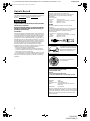 2
2
-
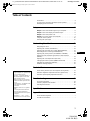 3
3
-
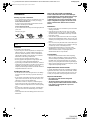 4
4
-
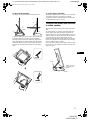 5
5
-
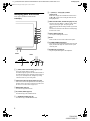 6
6
-
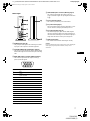 7
7
-
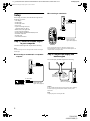 8
8
-
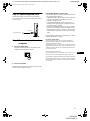 9
9
-
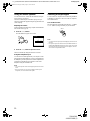 10
10
-
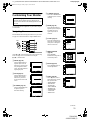 11
11
-
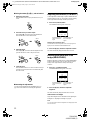 12
12
-
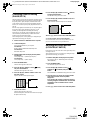 13
13
-
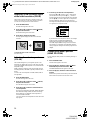 14
14
-
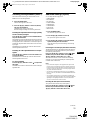 15
15
-
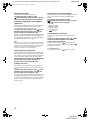 16
16
-
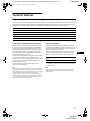 17
17
-
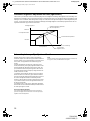 18
18
-
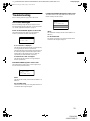 19
19
-
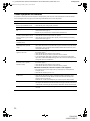 20
20
-
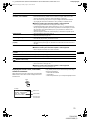 21
21
-
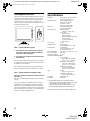 22
22
-
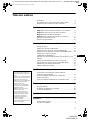 23
23
-
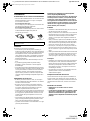 24
24
-
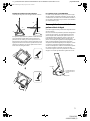 25
25
-
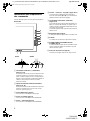 26
26
-
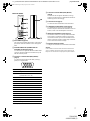 27
27
-
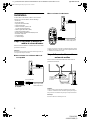 28
28
-
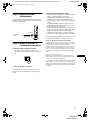 29
29
-
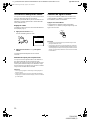 30
30
-
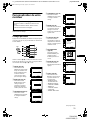 31
31
-
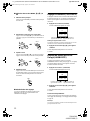 32
32
-
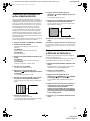 33
33
-
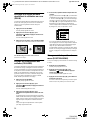 34
34
-
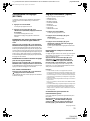 35
35
-
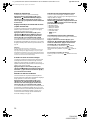 36
36
-
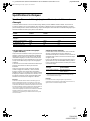 37
37
-
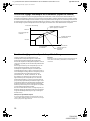 38
38
-
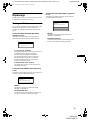 39
39
-
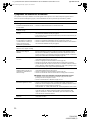 40
40
-
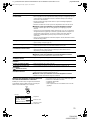 41
41
-
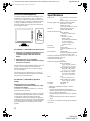 42
42
-
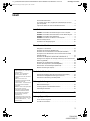 43
43
-
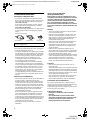 44
44
-
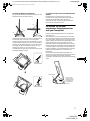 45
45
-
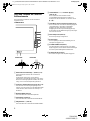 46
46
-
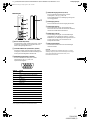 47
47
-
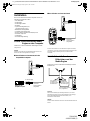 48
48
-
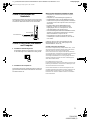 49
49
-
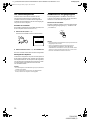 50
50
-
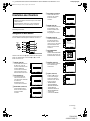 51
51
-
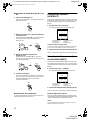 52
52
-
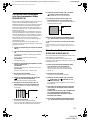 53
53
-
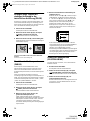 54
54
-
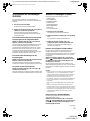 55
55
-
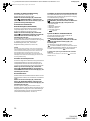 56
56
-
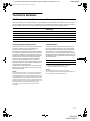 57
57
-
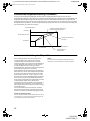 58
58
-
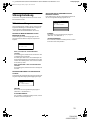 59
59
-
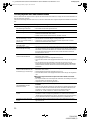 60
60
-
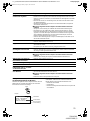 61
61
-
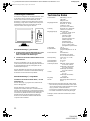 62
62
-
 63
63
-
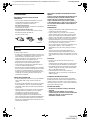 64
64
-
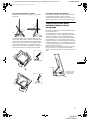 65
65
-
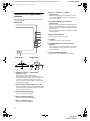 66
66
-
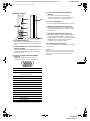 67
67
-
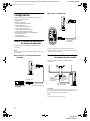 68
68
-
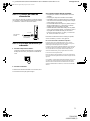 69
69
-
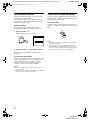 70
70
-
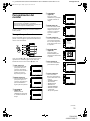 71
71
-
 72
72
-
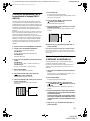 73
73
-
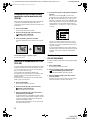 74
74
-
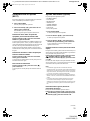 75
75
-
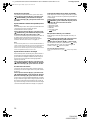 76
76
-
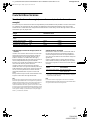 77
77
-
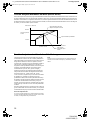 78
78
-
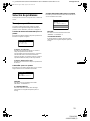 79
79
-
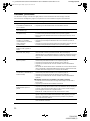 80
80
-
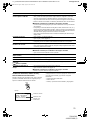 81
81
-
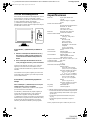 82
82
-
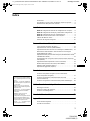 83
83
-
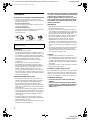 84
84
-
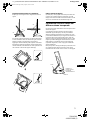 85
85
-
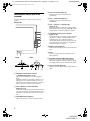 86
86
-
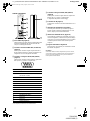 87
87
-
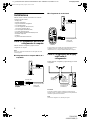 88
88
-
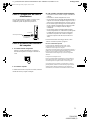 89
89
-
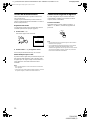 90
90
-
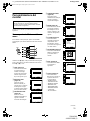 91
91
-
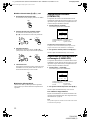 92
92
-
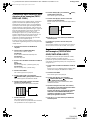 93
93
-
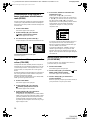 94
94
-
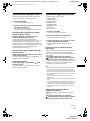 95
95
-
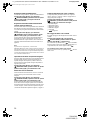 96
96
-
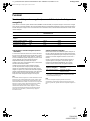 97
97
-
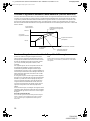 98
98
-
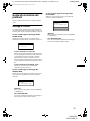 99
99
-
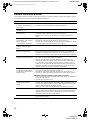 100
100
-
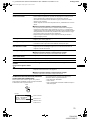 101
101
-
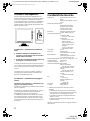 102
102
-
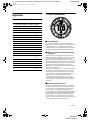 103
103
-
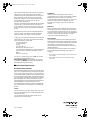 104
104
dans d''autres langues
- italiano: Sony SDM-N50R Istruzioni per l'uso
- English: Sony SDM-N50R Operating instructions
- español: Sony SDM-N50R Instrucciones de operación
- Deutsch: Sony SDM-N50R Bedienungsanleitung
Documents connexes
-
Sony SDM-N50 Manuel utilisateur
-
Sony SDM-N50 Le manuel du propriétaire
-
Sony SDM-M51 Manuel utilisateur
-
Sony SDM-M51 Le manuel du propriétaire
-
Sony SDM-N50PS Manuel utilisateur
-
Sony SDM-M81 Manuel utilisateur
-
Sony KL-W7000 Mode d'emploi
-
Sony SDM-S71 Manuel utilisateur
-
Sony SDM-M81 Manuel utilisateur
-
Sony SDM-S53 Le manuel du propriétaire